Во время разработки программы может возникнуть ситуация, когда Вы захотите узнать, сколько занимает времени та или иная процедура в коде, не медленно ли? Ответ на этот вопрос может дать класс StopWatch определенный в System.Diagnostics, который как раз и получает время исполнения определенного куска кода.
Чтобы было понятней приведем пример:
Stopwatch stopWatch = new Stopwatch(); stopWatch.Start(); //Вместо следующей строчки Ваш код Thread.Sleep(10000); stopWatch.Stop(); //Получить прошедшее время как TimeSpan TimeSpan ts = stopWatch.Elapsed; string elapsedTime = String.Format(«::.», ts.Hours, ts.Minutes, ts.Seconds, ts.Milliseconds / 10); Console.WriteLine(elapsedTime); Console.ReadLine();
У класс StopWatch есть два основных метода — это Start и Stop. Вызываем Start, с того момента, когда необходимо начать измерение и Stop, когда нужно его закончить. Свойство Elapsed вернет значение прошедшего времени в виде TimeSpan.
Методы
StartNew — Инициализация нового экземпляра StopWatch, сбрасывает прошедшее время в ноль и начинает измерять истекшее время;
Как узнать, когда включали компьютер Windows 10?
Restart — Останавливает измерение, сбрасывает значение истекшего времени в ноль и начинает измерение сначала;
Reset — Останавливает измерение, сбрасывает в ноль истекшее время.
Свойства
ElapsedMilliseconds — Возвращает общее истекшее время, измеренное в текущем экземпляре, в миллисекундах.
ElapsedTicks — Возвращает общее истекшее время, измеренное в текущем экземпляре, в тиках (ticks).
Источник: jobtools.ru
Русские Блоги
Используется для получения на этот раз времени загрузки ЦП от начала программы до вызова функции часов.
В файле времени также есть макрос под названием #define CLOCKS_PER_SEC ((clock_t)1000)
Единица измерения секунд, 1000 — одна тысячная секунды, то есть часы автоматически увеличиваются на 1, когда проходит одна миллисекунда.
В других операционных системах она может отличаться, но соответствующая вторая разница может быть рассчитана по курсу обмена времени. Вы можете распечатать ее с помощью printf перед расчетом.
clock_t // длинное целое число
clock_t start, finish; // Определяем актуальность единицы тактовой частоты процессора для первого вызова, что можно понимать как определение счетчика double Total_time; // Определяем переменную типа double для хранения единицы времени start = clock (); // Получаем значение занятости процессорного времени перед вводом тестируемого сегмента кода время выполнения
int i = 100000L; while (i—); // цикл 0 false
finish = clock (); // Получить значение занятости процессорного времени после выполнения Total_time = (double) (finish-start) / CLOCKS_PER_SEC; // Преобразование единиц, преобразованное в миллисекунды printf (» nВремя выполнения функции:% 0.3f Миллисекунды n «, Total_time); // Вывести последние три цифры десятичной точки в миллисекундах, и компьютер использует пикосекунды-наносекунды как наименьшую единицу getchar (); return 0;
Узнать время работы компьютера Windows

Здесь, чтобы объяснить этот код
Total_time = (double) (finish-start) / CLOCKS_PER_SEC; // Преобразование единиц, преобразованное в миллисекунды
Как упоминалось выше, часы используются для получения времени использования ЦП с момента запуска программы до вызова функции часов. Как это получить?
Ответ: В блоке управления процессом печатной платы есть переменная-член clock_t. Это значение будет продолжать увеличиваться, когда ваша программа получит управление процессором. Оно не увеличивается в секундах и частоте CPU Hertz, выполняющей ваш код!
Clock преобразует это значение в миллисекунды в соответствии с заданным макросом CLOCKS_PER_SEC. Если clock_t равно 1000, то CLOCKS_PER_SEC также равно 1000, и часы вернут вам 1 миллисекунду!
часы в миллисекундах
Здесь мы хотим рассчитать время выполнения тестируемого кода, а не время выполнения программы!
Итак, нам нужно сохранить период времени до того, как программа выполнит тестируемый код:
start = clock (); // Получаем значение занятости процессорного времени перед вводом тестируемого сегмента кода время выполнения
Затем при выполнении, после выполнения, в общем времени выполнения программы
int i = 100000L; while (i—); // loop 0 false finish = clock (); // получить значение занятости процессорного времени после выполнения
Наконец, используйте общее время выполнения программы за вычетом времени выполнения до того, как программа выполнит сегмент тестового кода, чтобы получить время выполнения программы для тестирования кода!
Total_time = (double) (finish-start) / CLOCKS_PER_SEC; // Преобразование единиц, преобразованное в миллисекунды
Последние удаляют CLOCKS_PER_SEC, потому что clock_t — длинное целое число, а возвращаемое значение — целое число, поэтому здесь мы должны преобразовать (double) тип и вернуть его как число с плавающей запятой, а затем удалить 1000, чтобы получить миллисекунду!
Если окончание составляет 135 миллисекунд (функция часов, упомянутая выше, будет преобразована в миллисекунды на основе значения переменной-члена clock_t в блоке управления процессом печатной платы с 1000 в качестве единицы преобразования), начало составляет 75 миллисекунд, а время выполнения сегмента кода составляет 60 миллисекунд (135-75) , Если он напрямую возвращается как тип double, это 60,00000000, за исключением единицы преобразования: 1000, вы получите: 0,06000000, что составляет 60 миллисекунд, 0,3f при печати, который используется для управления форматом вывода на печать, потому что нам нужны только три цифры после десятичной точки, 1 секунда = За 1000 миллисекунд можно получить блок преобразования!
Интеллектуальная рекомендация
Упражнение по сценарию использования RabbitMQ: проверенный идентификатор пользователя, ограничение длины (12)
[list][*][b]Validated User ID[/b][/list] При отправке сообщения укажите идентификатор пользователя, и только имя пользователя текущего соединения может отправить сообщение (тест обнаружил, что имя пол.
Источник: russianblogs.com
Как узнать время работы ПК с Windows 11

Если вы никогда не перезагружаете и не выключаете компьютер, вам может понадобиться узнать время его безотказной работы. Вот как узнать время работы ПК с Windows 11.
Одна из частей информации, которая может вам понадобиться для устранения неполадок или общего интереса, — это время безотказной работы вашего компьютера. Если у вас есть компьютер, который вы редко перезагружаете, может быть полезно знать, как долго он работает.
Программы для Windows, мобильные приложения, игры — ВСЁ БЕСПЛАТНО, в нашем закрытом телеграмм канале — Подписывайтесь:)
Иногда вам может понадобиться эта информация при устранении неполадок операционной системы или отдельного компонента. Например, перезагрузка будет уместна, если вы продолжаете получать ошибку BSOD, например, и есть месяцы безотказной работы.
Если вы не знаете, как узнать время безотказной работы ПК с Windows 11, следуйте этому руководству.
Проверка времени работы вашего ПК в Windows
Теперь узнать, как долго работает ваш компьютер, — это не то, что вы можете использовать все время. Тем не менее, это необходимая информация при устранении неполадок с ОС, приложением или конкретным оборудованием.
Еще один способ, которым это может быть полезно, — это если вы думаете, что ваш компьютер перезагружается автоматически, даже если вы этого не хотите. Если он не должен перезагружаться, найдите время безотказной работы ПК с Windows 11; информация поможет вам понять, что происходит.
Хорошей новостью является то, что Windows 11 предоставляет пять различных способов определения времени безотказной работы с помощью диспетчера задач, настроек, панели управления и командной строки.
Как найти время работы ПК с Windows 11 с помощью диспетчера задач
Самый простой способ узнать время работы вашего ПК — использовать диспетчер задач. Это займет всего пару шагов, если вы знаете, где искать.
Чтобы узнать время работы ПК с помощью диспетчера задач в Windows 11:
- Щелкните правой кнопкой мыши Начинать кнопку и выберите Диспетчер задач из меню опытного пользователя.
Примечание: Вы также можете открыть Диспетчер задач с помощью Ctrl + Shift + Esc Сочетание клавиш.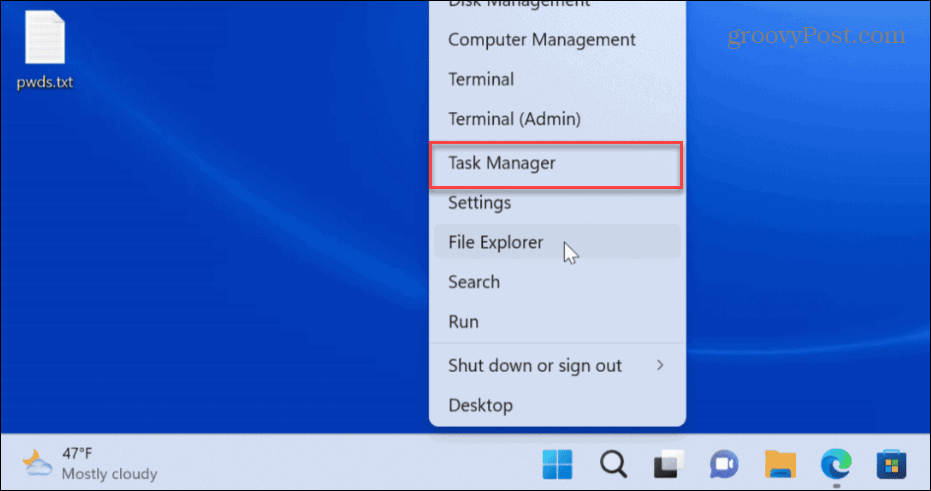
- Когда откроется диспетчер задач, нажмите кнопку Производительность вкладку в левом столбце.
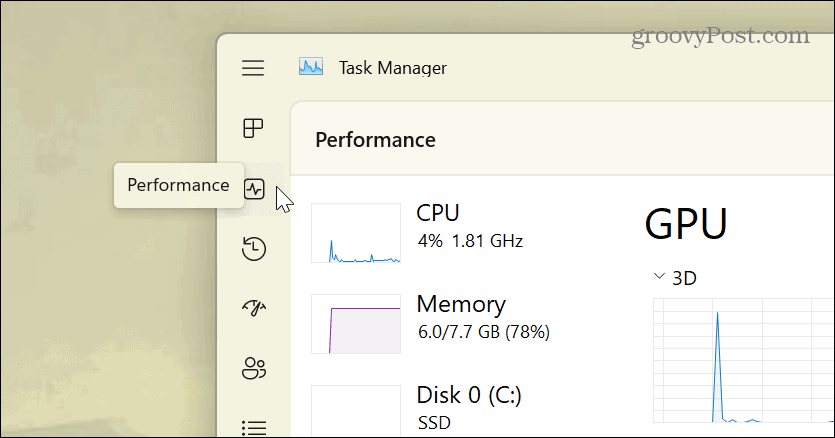
- Нажмите Процессори вы найдете время безотказной работы вашего ПК с Windows 11 в нижней колонке.
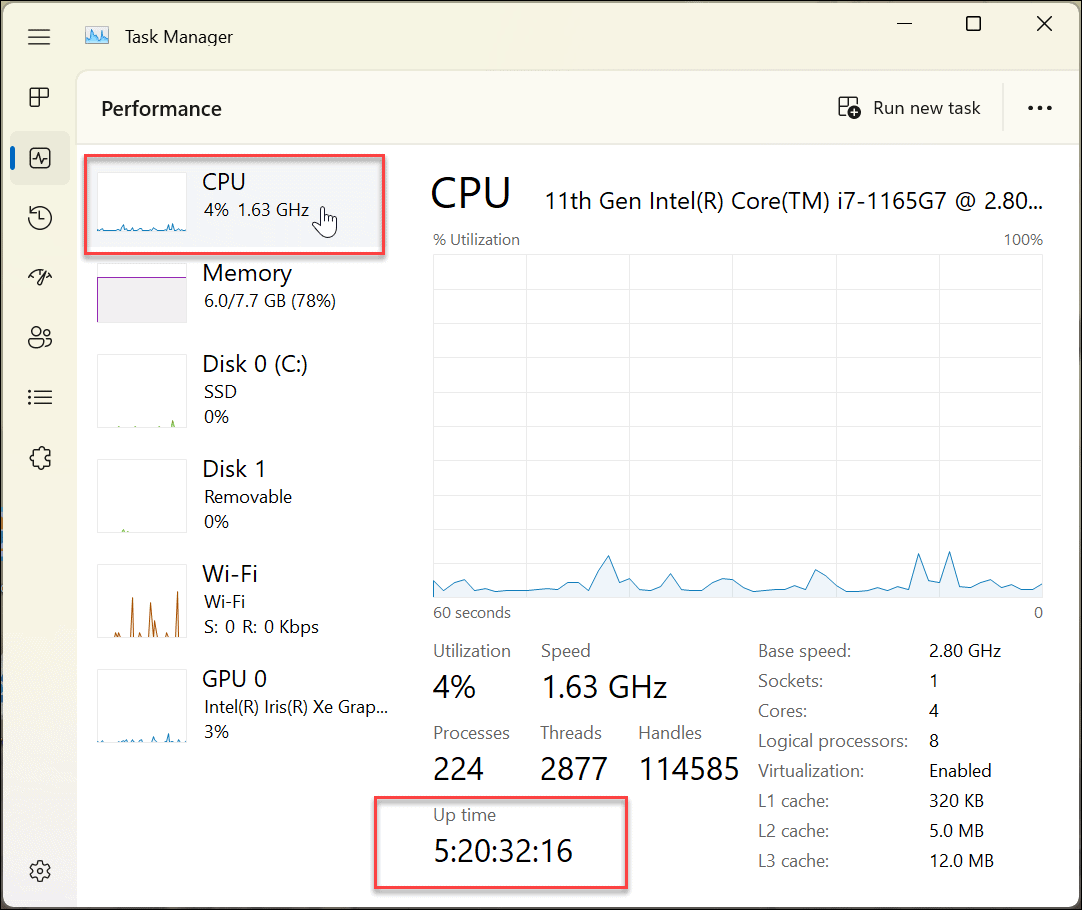
Как использовать панель управления, чтобы найти время работы ПК с Windows 11
Еще один способ узнать время безотказной работы вашего компьютера — через классическую панель управления. Хотя Microsoft постепенно отказывается от панели управления, вы все еще можете использовать многие ее аспекты.
Чтобы использовать панель управления для определения времени работы ПК с Windows 11:
- нажмите Ключ Windows на клавиатуре, чтобы открыть Начинать меню и поиск панель управления.
- Щелкните первый результат.
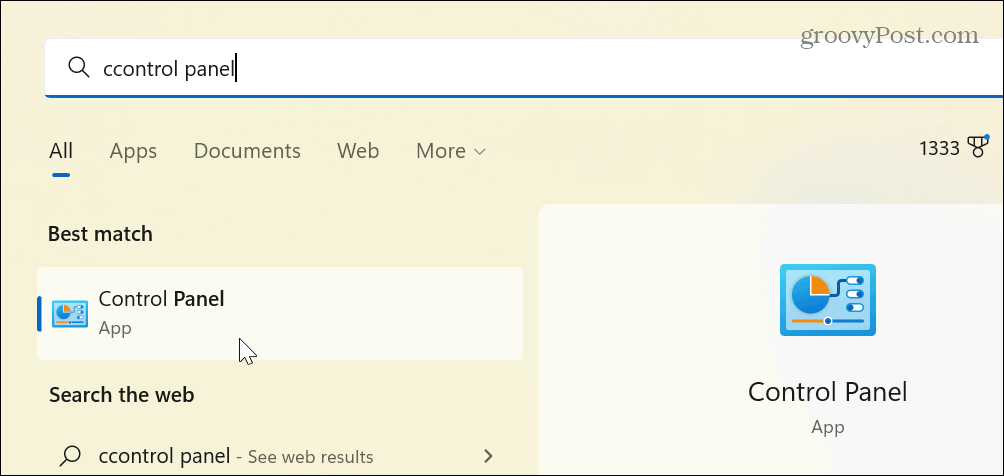
- Нажмите на Сеть и Интернет из доступных вариантов.
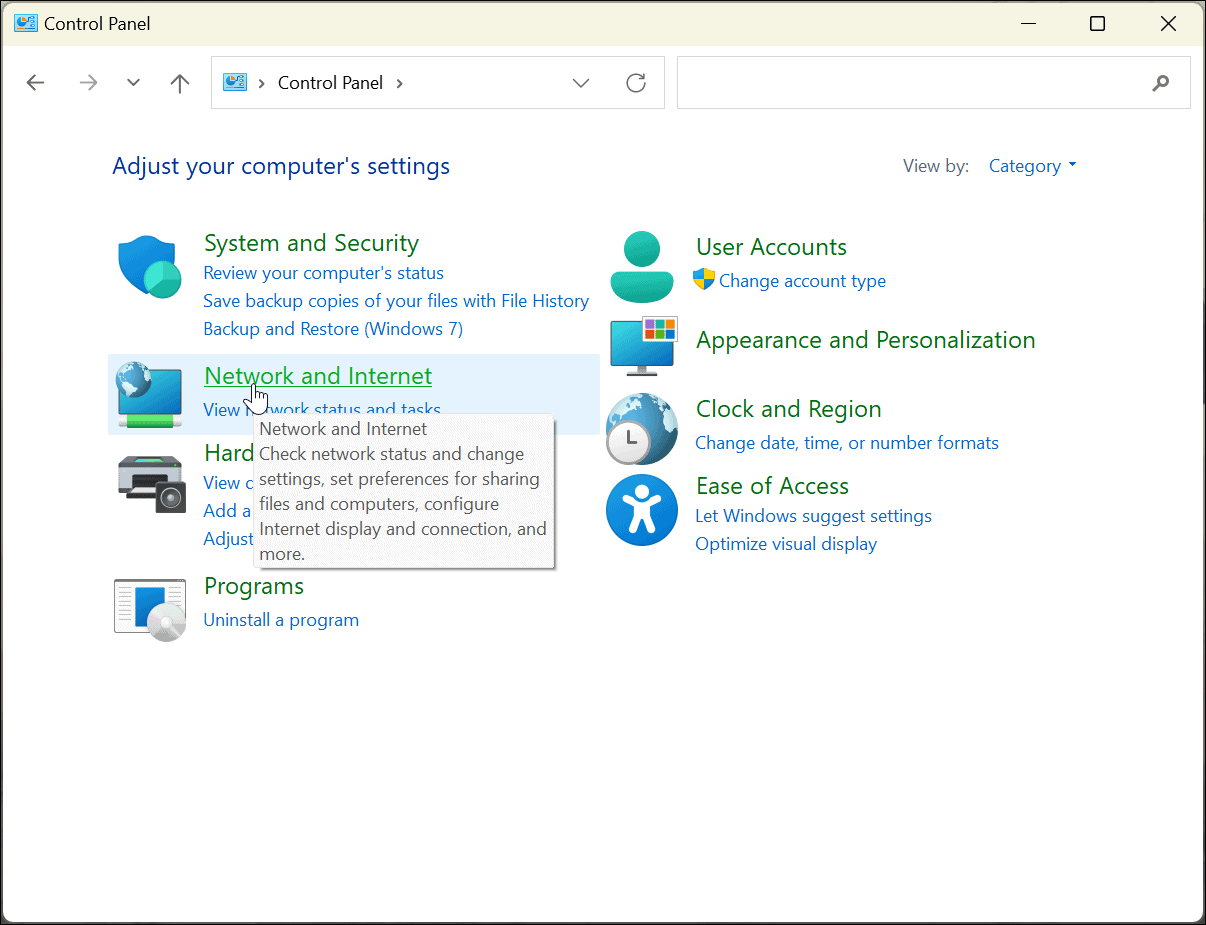
- Выберите Центр коммуникаций и передачи данных вариант сверху.
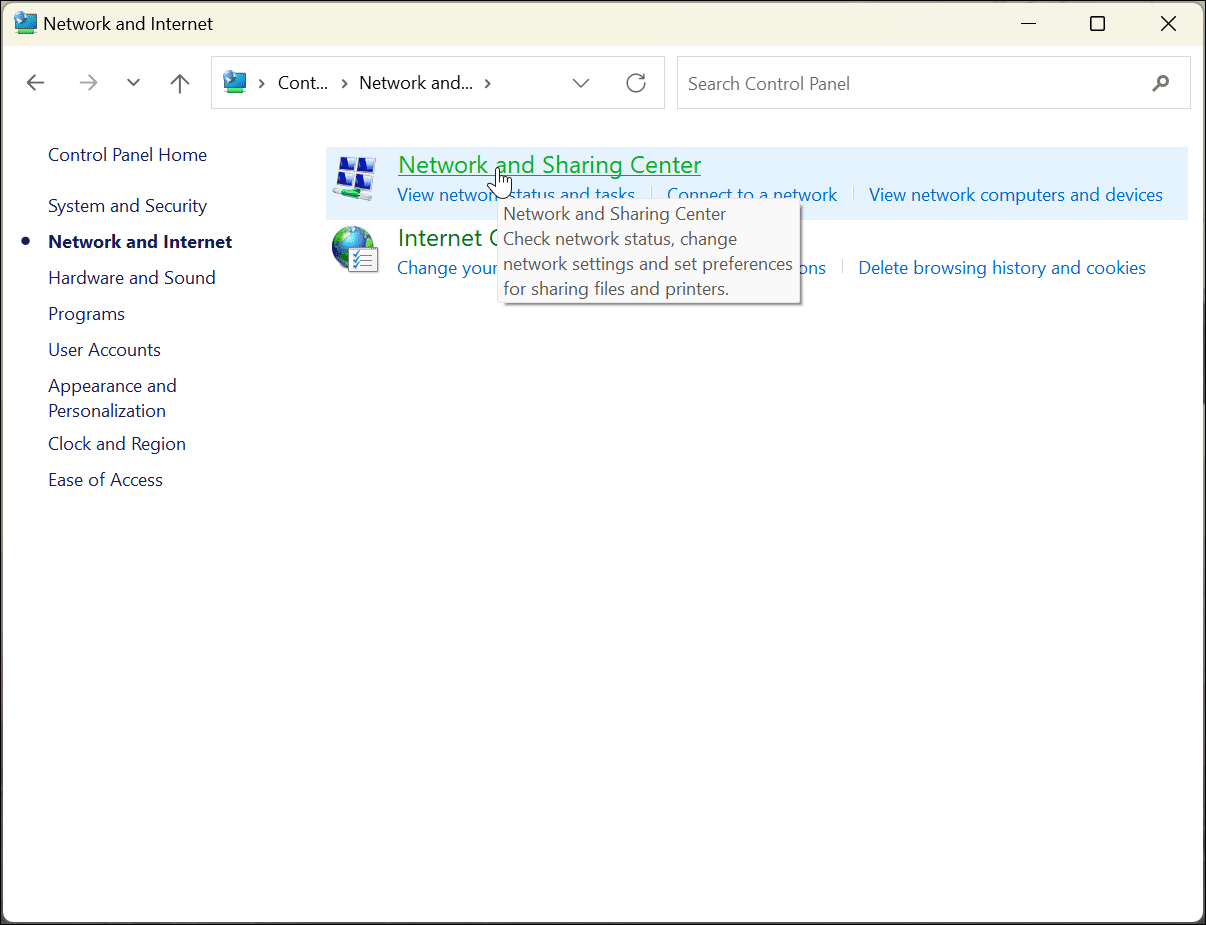
- Нажмите на Изменить настройку адаптера вариант в левой колонке.
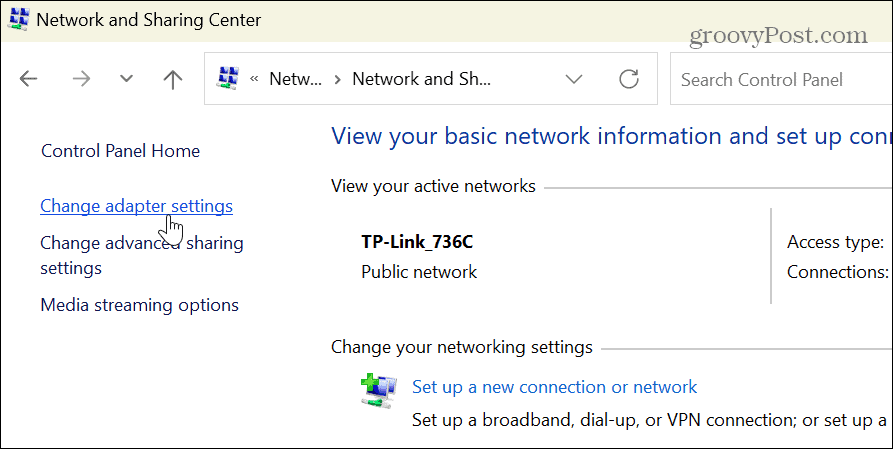
- Дважды щелкните сетевой адаптер, который вы используете для подключения к Интернету.
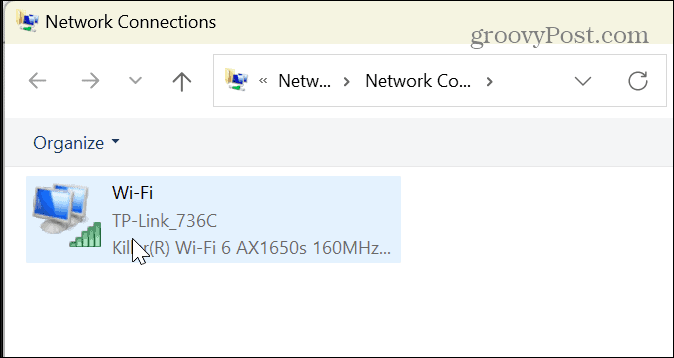
- Когда откроется экран состояния сети, найдите Продолжительность возможность отметить время безотказной работы.
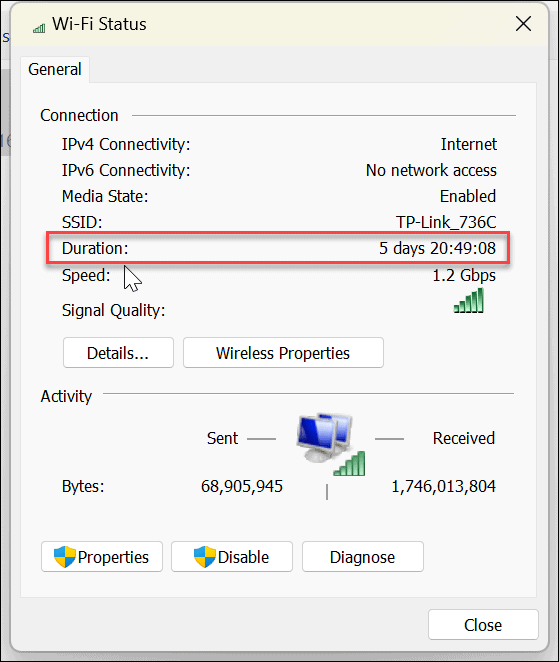
Важно отметить, что этот параметр запускается при загрузке вашего устройства и обеспечивает превосходную оценку времени безотказной работы. Однако этот метод работает только в том случае, если вы не сбросите сетевое соединение во время безотказной работы системы.
Как использовать настройки Windows 11 для определения времени работы системы
Как мы уже упоминали, Microsoft переносит больше системных функций из панели управления в приложение «Настройки». Один из них использует его для определения времени работы вашего ПК с Windows 11 через сетевые настройки.
Чтобы использовать настройки для определения времени работы вашего ПК в Windows 11:
- нажмите Ключ Windows и откройте Настройки
- Когда Настройки открывается, нажмите на Сеть и Интернет вариант слева и Расширенные настройки сети из списка справа.
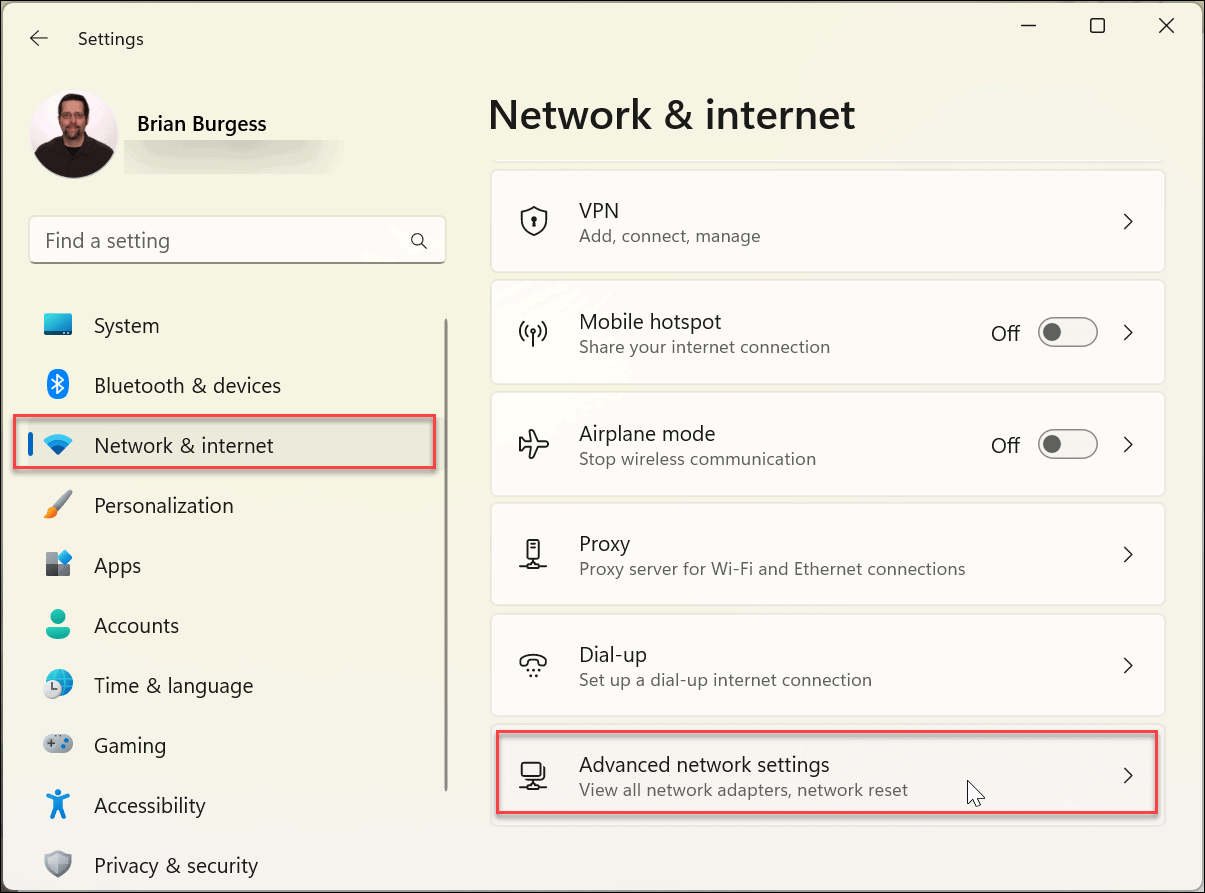
- Расширьте свой Сетевой адаптер раздел и подтвердите Продолжительность
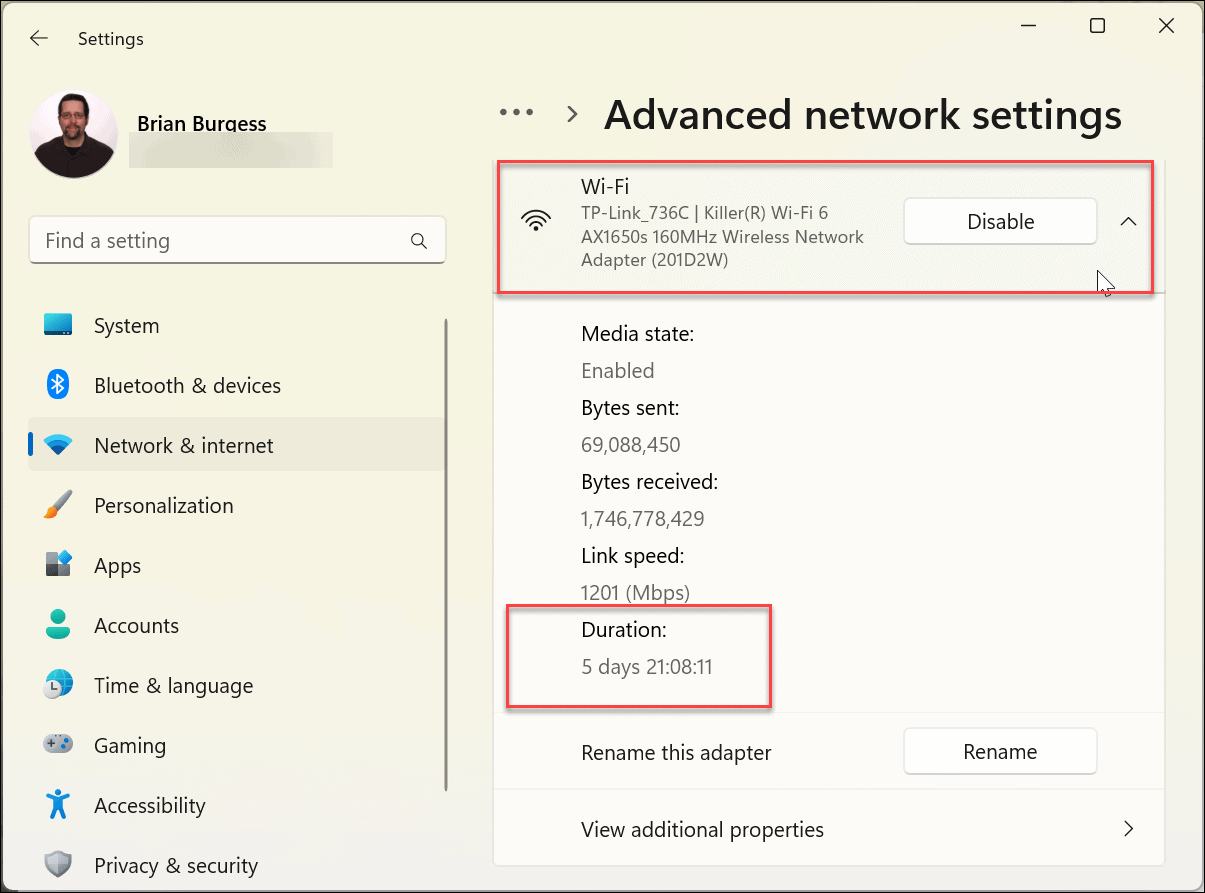
Эта опция аналогична использованию панели управления для определения времени работы ПК на основе продолжительности сети. Время начинается, когда ваш компьютер загружается. Время безотказной работы не будет таким точным, если вы сбросили сетевое подключение.
Если вы считаете, что есть несоответствие, используйте метод диспетчера задач, показанный выше, для определения времени безотказной работы. Метод диспетчера задач не учитывает сброс сети.
Как узнать время работы ПК с Windows 11 через командную строку
Если вы предпочитаете использовать и запускать команды для поиска информации о системе, вы можете использовать командную строку для определения времени безотказной работы.
Чтобы узнать время работы ПК с помощью командной строки в Windows 11:
- нажмите Ключ Windows открыть Начинать меню, поиск CMDи щелкните значок Запустить от имени администратора вариант.
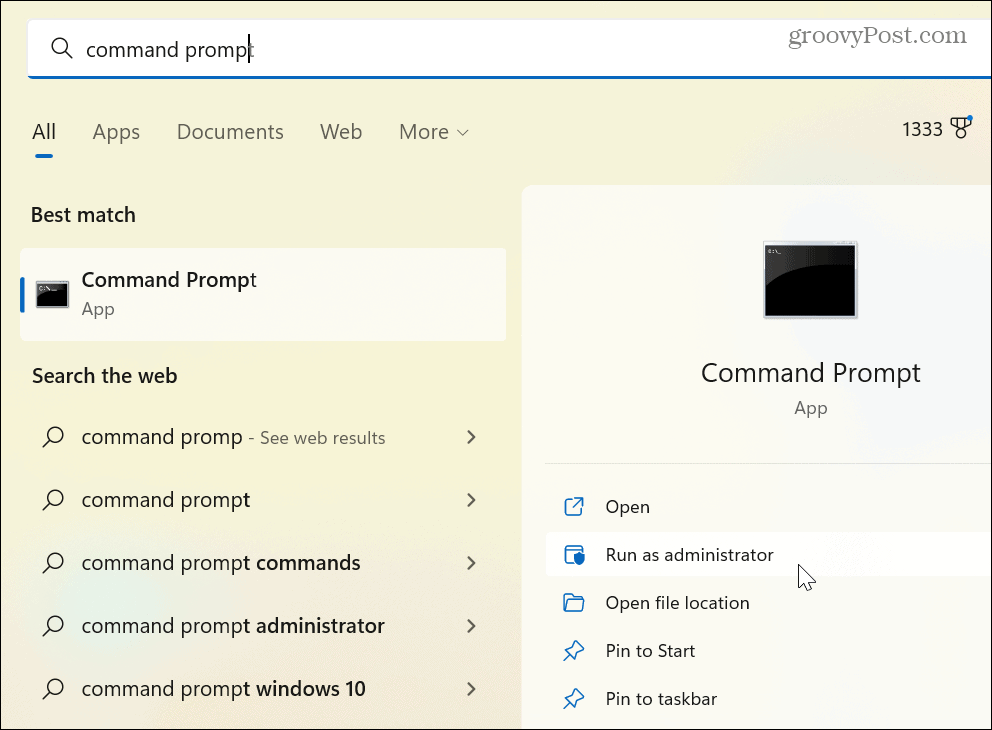
- Теперь выполните следующую команду: systeminfo | найдите «Время загрузки системы»
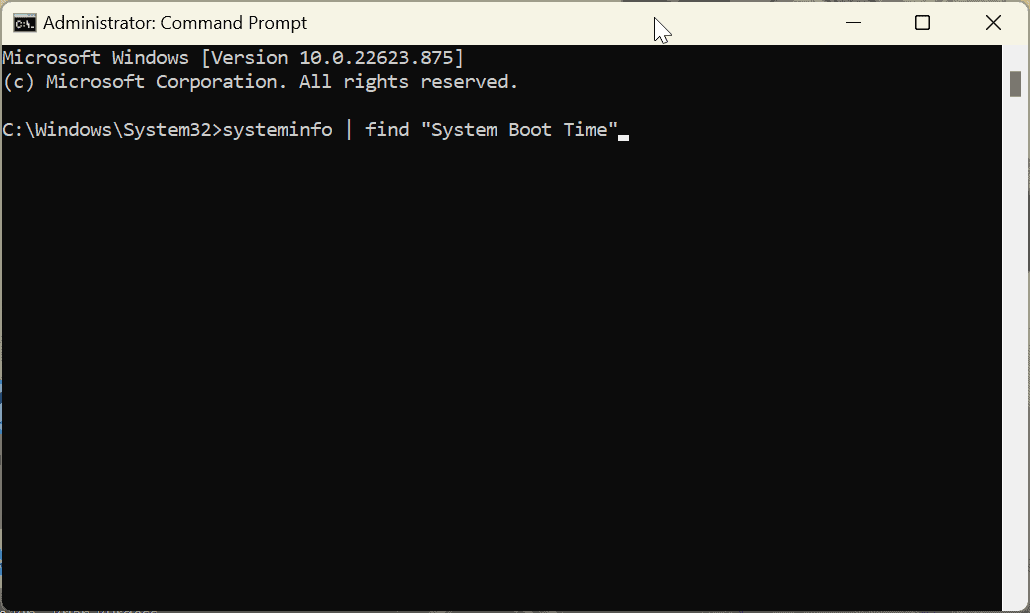
- После запуска команды будет отображаться, когда компьютер загрузился и начал работать.
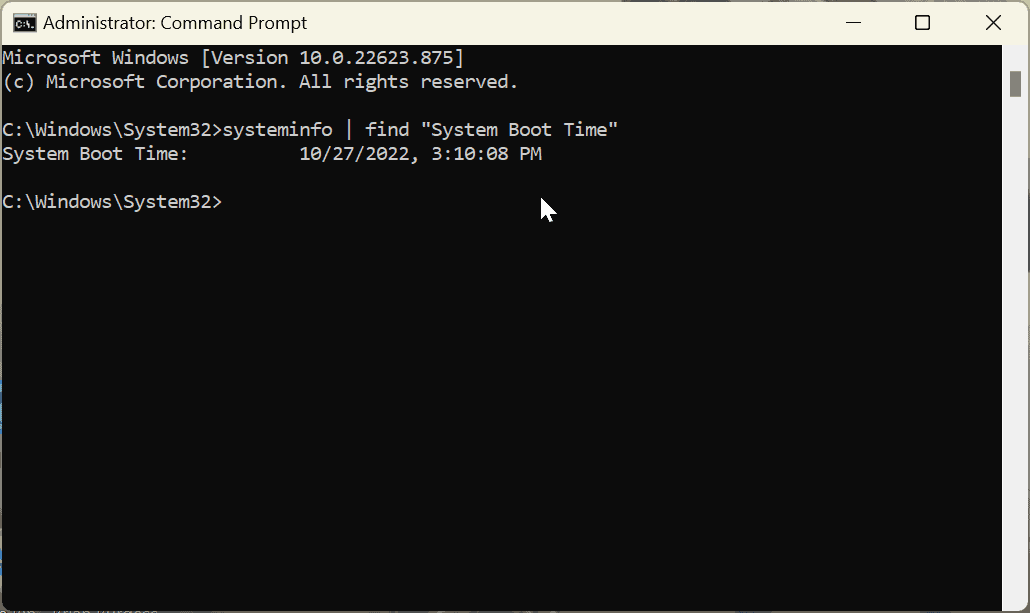
Конечно, здесь вам нужно немного посчитать. Вычтите информацию — дни, часы и минуты с момента запуска ПК с текущим временем и датой.
Как использовать терминал PowerShell для определения времени работы ПК в Windows 11
Командная строка немного устарела, но вы можете использовать Windows PowerShell (или более новый терминал Windows), чтобы узнать значение времени безотказной работы ПК с Windows 11.
Чтобы использовать PowerShell для определения времени работы ПК в Windows 11:
- нажмите Ключ Windowsискать пауэршелли нажмите Запустить от имени администратора.
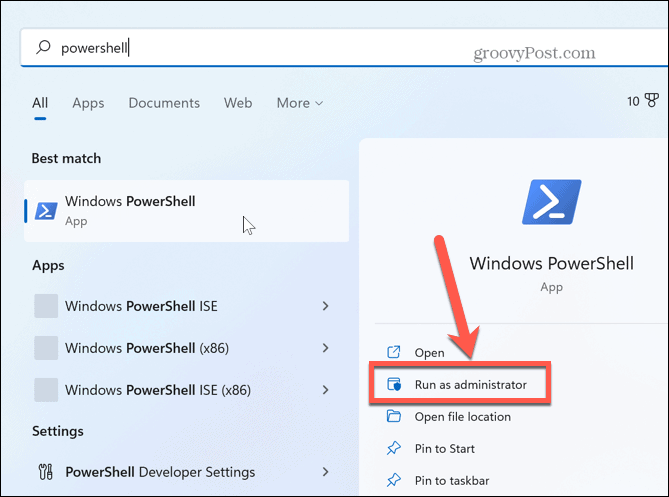
- Введите следующую команду в терминал и нажмите Входить.(get-date) — (gcim Win32_OperatingSystem).LastBootUpTime
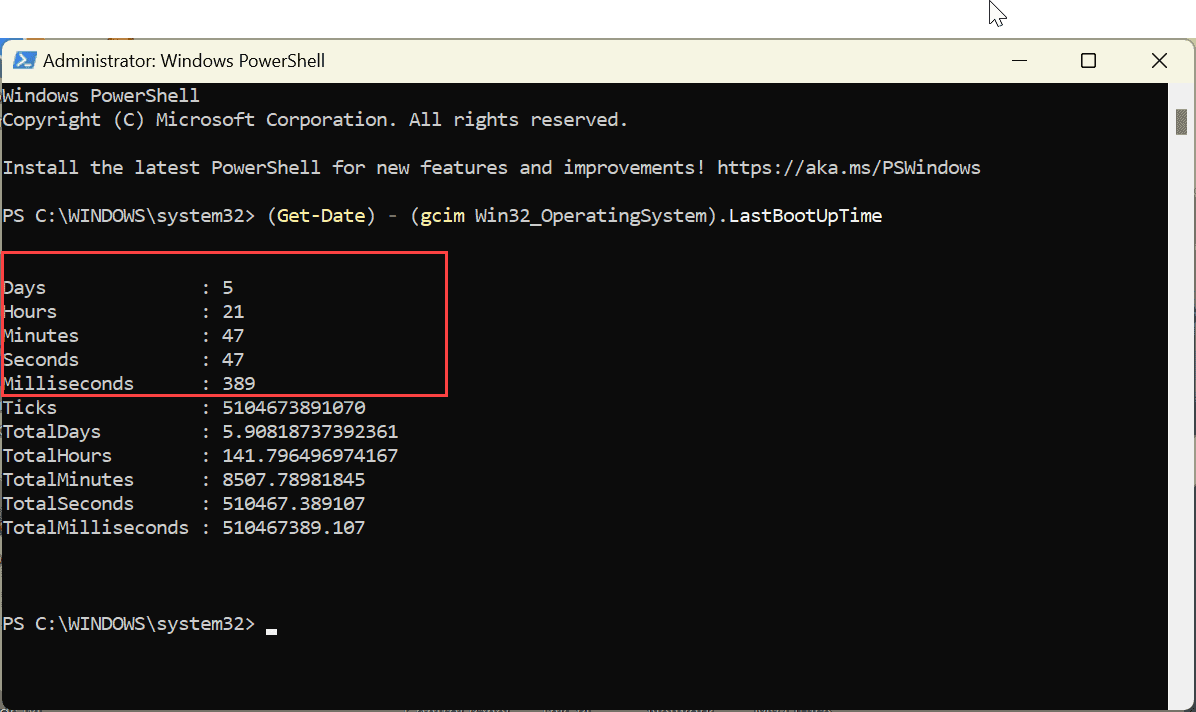
Команда покажет дни, часы, минуты, секунды и даже миллисекунды с момента запуска устройства.
Как узнать время работы вашего ПК в Windows
Если у вас возникли проблемы с ПК с Windows 11, информация о времени его безотказной работы будет полезна для данных по устранению неполадок. Будь то проблемы с оборудованием, программным обеспечением или другими проблемами, используйте один из приведенных выше вариантов, чтобы определить время безотказной работы вашего ПК. Иногда вы будете удивлены, как долго ваш компьютер работает. Особенно, если вы редко выключали или перезапускали его.
Windows 11 включает в себя дополнительные способы поиска информации для устранения неполадок, например проверку данных видеокарты или создание отчета Wi-Fi о проблемах с подключением. И вас может заинтересовать, как найти данные вашего принтера в Windows 11.
Поделиться ссылкой:
- Нажмите, чтобы поделиться на Twitter (Открывается в новом окне)
- Нажмите, чтобы открыть на Facebook (Открывается в новом окне)
- Нажмите, чтобы поделиться на Reddit (Открывается в новом окне)
- Нажмите, чтобы поделиться записями на Pinterest (Открывается в новом окне)
- Нажмите, чтобы поделиться записями на Pocket (Открывается в новом окне)
- Нажмите, чтобы поделиться в Telegram (Открывается в новом окне)
- Нажмите, чтобы поделиться в WhatsApp (Открывается в новом окне)
- Нажмите, чтобы поделиться в Skype (Открывается в новом окне)
Программы для Windows, мобильные приложения, игры — ВСЁ БЕСПЛАТНО, в нашем закрытом телеграмм канале — Подписывайтесь:)
Источник: miiledi.ru